Keynote
Gebruikershandleiding Keynote voor de iPad
- Welkom
- Nieuw in Keynote 14.2
-
- Inleiding tot Keynote
- Informatie over afbeeldingen, diagrammen en andere objecten
- Een presentatie aanmaken
- Bepalen hoe je in een presentatie wilt navigeren
- Een presentatie openen
- Een presentatie bewaren en een naam geven
- Een presentatie zoeken
- Een presentatie afdrukken
- De knoppenbalk aanpassen
- Tekst en objecten van of naar apps kopiëren
- Algemene touchscreen-gebaren
- De Apple Pencil gebruiken in Keynote
- Een presentatie aanmaken met VoiceOver
-
- Dia's toevoegen of verwijderen
- Presentatornotities toevoegen en bekijken
- Het diaformaat wijzigen
- De achtergrond van een dia wijzigen
- Een rand rond een dia toevoegen
- Plaatsaanduidingen voor tekst weergeven of verbergen
- Dianummers weergeven of verbergen
- Een dialay-out toepassen
- Dialay-outs toevoegen en wijzigen
- Een thema wijzigen
-
- Doorzichtigheid van een object wijzigen
- Vormen en tekstvakken vullen met kleur of een afbeelding
- Een rand aan een object toevoegen
- Een bijschrift of titel toevoegen
- Een weerspiegeling of schaduw toevoegen
- Objectstijlen gebruiken
- Objecten vergroten of verkleinen, roteren en spiegelen
- Gekoppelde objecten toevoegen om een presentatie interactief te maken
-
- Een presentatie versturen
- Informatie over samenwerking
- Anderen uitnodigen om samen te werken
- Samenwerken aan een gedeelde presentatie
- De nieuwste activiteit in een gedeelde presentatie bekijken
- De instellingen van een gedeelde presentatie wijzigen
- Een presentatie niet meer delen
- Gedeelde mappen en samenwerking
- Box gebruiken om samen te werken
- Een geanimeerde GIF aanmaken
- Je presentatie in een blog publiceren
- Copyright
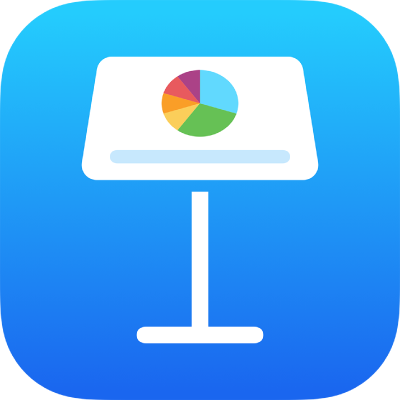
Het diagramtype wijzigen in Keynote op de iPad
Desgewenst kun je het type diagram wijzigen. Zo kun je een kolomdiagram wijzigen in een staafdiagram of een 2D- in een 3D-diagram.
Tik op het diagram om het te selecteren en tik vervolgens op
 .
.Tik op 'Diagram'.
Tik op 'Diagramtype' en tik vervolgens op het type diagram dat je wilt gebruiken.
Scrol omhoog om meer diagramtypen weer te geven.
 Toegankelijkheidstip: Gebruik de instelling 'Kopregels' in de VoiceOver-rotor om snel naar 2D-, 3D- of interactieve diagrammen te gaan in de pop‑over 'Diagramtype'.
Toegankelijkheidstip: Gebruik de instelling 'Kopregels' in de VoiceOver-rotor om snel naar 2D-, 3D- of interactieve diagrammen te gaan in de pop‑over 'Diagramtype'.
Als een diagram niet kan worden gewijzigd, moet je het mogelijk ontgrendelen.
Hartelijk dank voor uw feedback.